Menandai Data Sesuai Kriteria pada Excel
|
|
|
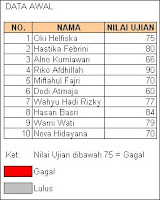 Excel bukan sekedar Aplikasi yang biasa. Pernahkah anda mencoba untuk menandai data dengan excel ? Mungkin sudah sering. Dari contoh kasus dibawah ini, kita akan coba menandai data nilai yang tidak lulus dan yang lulus sesuai dengan kriteria yang akan kita tentukan.
Excel bukan sekedar Aplikasi yang biasa. Pernahkah anda mencoba untuk menandai data dengan excel ? Mungkin sudah sering. Dari contoh kasus dibawah ini, kita akan coba menandai data nilai yang tidak lulus dan yang lulus sesuai dengan kriteria yang akan kita tentukan.Dari data berikut ini, kita akan menandakan data yang bernilai dibawah 75 diberi tanda warna “Merah” dan yang diatas 75 diberi warna “Abu-abu“. Atau anda juga dapat menentukan sendiri kriterianya sesuai dengan bentuk soal atau penerapan dilapangan. Lets go kita coba..
Langkah pertama yang harus dibuat adalah sudah tersedianya data seperti contoh. Kemudian pilih blok atau range data yang akan diproses, yaitu D3:D12, pilih menu Format - Conditional Formating.
Selanjutnya isi data pada jendela Conditional Formating seperti gambar berikut ini.
Pada Condition 1 anda bisa memilih kriteria untuk menampilkan hasil, contoh : pilihan “greater than or equal to” adalah untuk memilih data yang lebih besar atau sama dengan berapa, kemudian isikan angka yang menjadi kondisi, contoh “75″. Kemudian Klik pada tombol format untuk memilih warna. Anda bisa merubah warna font, border ataupun patern. Pilih bagian patern dengan warna abu-abu untuk menandakan data yang Lulus.
Setelah dipilih, klik OK. Langkah berikut adalah menandakan data untuk yang gagal atau nilai dibawah dari 75.
Pilih Tombol Add, kemudian tentukan Condition 2 dengan pilihan “less than or equal to” 75. Berarti anda akan memformat cell data data dengan warna latar merah jika nilainya dibawah 75. Silahkan liat gambar dibawah ini.
Jika sudah selesai menentukan Condition, berikutnya klik tombol OK.
Jreeeeeng… Hasil yang didapat seperti gambar berikut ini.
Article entitled "Menandai Data Sesuai Kriteria pada Excel" ini Posted by Oki Helfiska on day Tuesday, January 4, 2011 at 10:04 PM in Labels: and MS. Excel » existing 0 Comment, hopefully useful for you.
With a combination of keywords and title tags: MS. Excel, Menandai Data Sesuai Kriteria pada Excel MS. Excel,
Please enter your email to get latest articles straight to your email. FREE!. If you do not know how to subscribe via email, Read Here What is RSS?












0 comments terhadap "Menandai Data Sesuai Kriteria pada Excel"
On Yahoo Messenger Smileys
Please write your comments on the options Google/Blogger for those of you who have an account Google/Blogger. Please select the account in accordance with blog/website your (LiveJournal, WordPress, TypePad, AIM). At the option OpenID please enter URL blog/website you are in the box provided. Or you can choose options Name/URL, then write your name and URL blog/website you are in the box provided. If you do not have blog/website, column URL allowed to leave the field blank. Use option 'Anonim' if you do not want to publish your data.(highly discouraged).If your comment in the form of questions, so if you use this option will not be addressed.
As a seeker of information to say what is your opinion regarding "Menandai Data Sesuai Kriteria pada Excel".